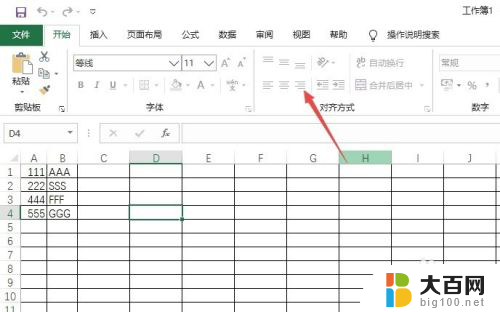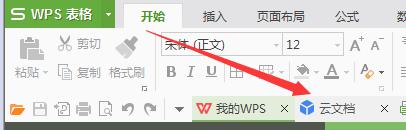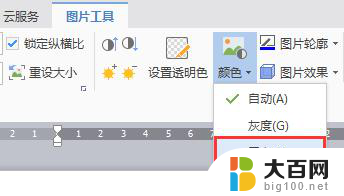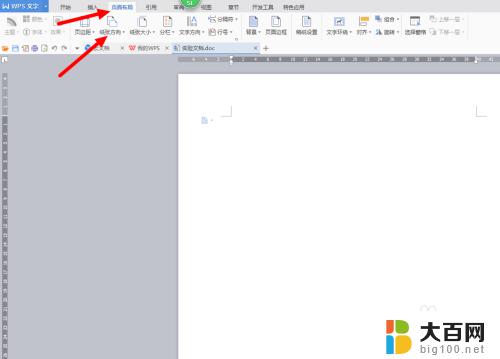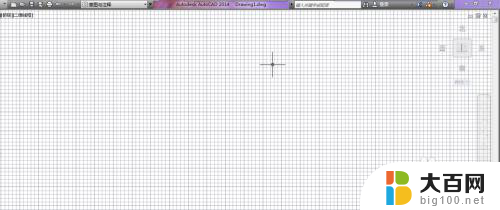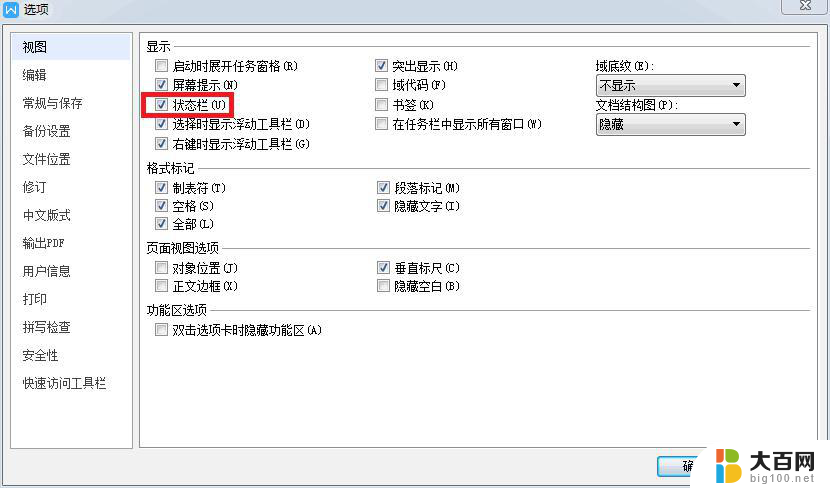word文档菜单栏灰色 word工具栏无法点击变灰
在使用Word文档时,有时候会遇到菜单栏变灰或工具栏无法点击的情况,这种情况可能会让我们感到困惑和不知所措。通常这种情况可能是由于软件故障或者是用户操作不当所致。在遇到这种情况时,我们可以尝试重新启动Word程序或者检查软件更新,以解决这一问题。同时也可以通过查阅相关的使用手册或者在线搜索来找到解决方案。希望大家能够顺利解决这一问题,提高工作效率。
具体方法:
1.word工具栏变成灰色之后显示效果就会如下图所示,可以很明显的看出来。很多功能都是灰色的,无法点击。
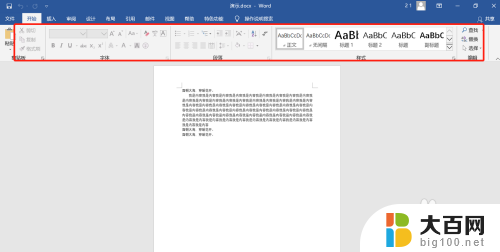
2.切换到另外的选项卡也会发现这一选项卡下面的工具栏也都变成了灰色。工具栏之所以会变成灰色是因为这个文档被设置了限制编辑,而我们需要做的就是将这种限制解除。
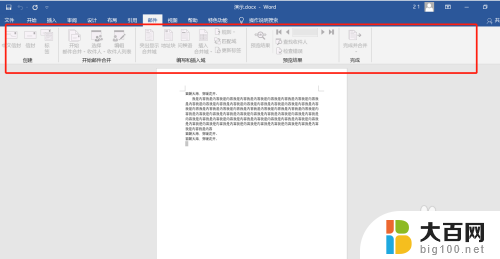
3.解除编辑限制,首先我们需要点击工具栏中的“审阅”选项卡。

4.然后找到“审阅”选项卡下面的“保护”栏。
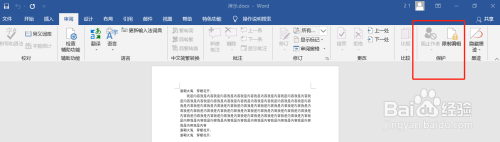
5.之后再点击“保护”栏中的“限制编辑”按钮。

6.然后就会在文档的右侧出现下图所示的设置框,可以看见底部有一个“停止保护”的按钮。
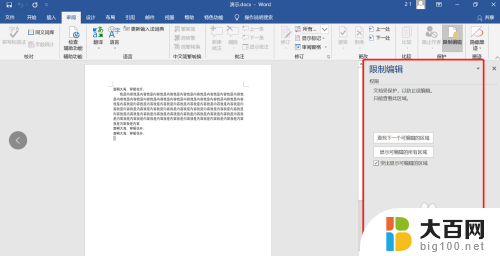
7.点击这个停止保护按钮。然后就会出现弹框,需要我们输入密码。
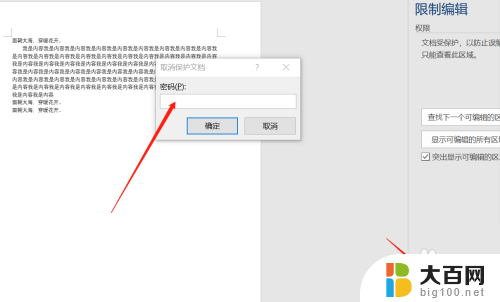
8.文档之所以被设置为限制编辑就是在对文档进行保护,设置了不是任何人都可以修改文档内容、格式。所以,如果要修改的话,就需要从文档来源那里取得密码,将其填在这个输入框内。之后就会发现word的工具栏已经恢复了,可以将右侧的功能框关掉正常编辑文档内容了。

以上就是Word文档菜单栏灰色的所有内容,如果您需要的话,您可以按照以上步骤进行操作,希望这对您有所帮助。